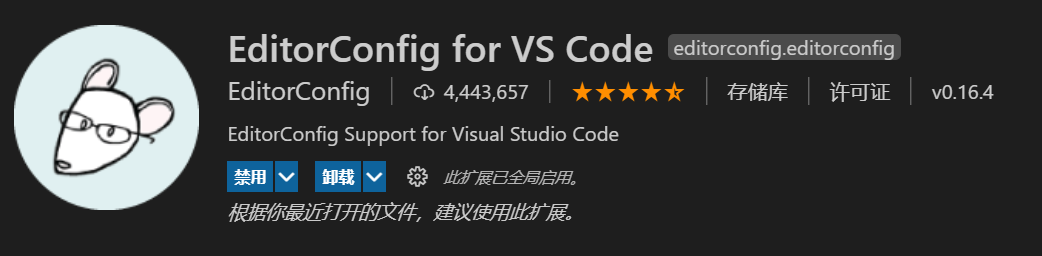
(配置)VSCode代码格式化.editorconfig配置
个人项目地址: SubTopH前端开发个人站
(自己开发的前端功能和UI组件,一些有趣的小功能,感兴趣的伙伴可以访问,欢迎提出更好的想法,私信沟通,网站属于静态页面)

SubTopH前端开发个人站 https://subtop.gitee.io/subtoph.github.io/#/home
https://subtop.gitee.io/subtoph.github.io/#/home
以上 👆 是个人前端项目,欢迎提出您的建议😊
以下是VSCode代码格式化.editorconfig配置
代码规范
集成editorconfig配置
EditorConfig 有助于为不同 IDE 编辑器上处理同一项目的多个开发人员维护一致的编码风格。
项目根目录创建.editorconfig文件
# http://editorconfig.org
root = true
[*] # 表示所有文件适用
charset = utf-8 # 设置文件字符集为 utf-8
indent_style = space # 缩进风格(tab | space)
indent_size = 2 # 缩进大小
end_of_line = lf # 控制换行类型(lf | cr | crlf)
trim_trailing_whitespace = true # 去除行首的任意空白字符
insert_final_newline = true # 始终在文件末尾插入一个新行
[*.md] # 表示仅 md 文件适用以下规则
max_line_length = off
trim_trailing_whitespace = falseIDE编辑器默认会读取.editorconfig,但是vscode不会默认读取,需要安装插件
VSCode需要安装一个插件:EditorConfig for VS Code

使用prettier工具(保存时格式化代码)
Prettier 是一款强大的代码格式化工具,支持 JavaScript、TypeScript、CSS、SCSS、Less、JSX、Angular、Vue、GraphQL、JSON、Markdown 等语言,基本上前端能用到的文件格式它都可以搞定,是当下最流行的代码格式化工具。
1.安装prettier依赖
npm install prettier -D
2.配置.prettierrc文件
-
useTabs:使用tab缩进还是空格缩进,选择false;
-
tabWidth:tab是空格的情况下,是几个空格,选择2个;
-
printWidth:当行字符的长度,推荐80,也有人喜欢100或者120;
-
singleQuote:使用单引号还是双引号,选择true,使用单引号;
-
trailingComma:在多行输入的尾逗号是否添加,设置为
none; -
semi:语句末尾是否要加分号,默认值true,选择false表示不加;
{
"useTabs": false,
"tabWidth": 2,
"printWidth": 80,
"singleQuote": true,
"trailingComma": "none",
"semi": false
}3.创建.prettierignore忽略文件(忽略不需要格式化的文件)
/dist/*
.local
.output.js
/node_modules/**
**/*.svg
**/*.sh
/public/*4.安装prettier插件(限制于安装插件的vscode有效)
测试?:保存时自动格式化
保存不自动格式化可以在 首先项 - 设置 - 文本编辑器 - 正在格式化 - 2勾选

配置格式化命令,执行格式化所有文件,除了忽略文件
在package.json中配置一个scripts:字段
"prettier": "prettier --write ." "scripts": {
"serve": "vue-cli-service serve",
"build": "vue-cli-service build",
"prettier": "prettier --write ."
},执行 npm run prettier 格式全部文件

使用ESLint检测
如果创建项目的时候,我们就选择了ESLint,所以Vue会默认帮助我们配置需要的ESLint环境
没有选择需要创建 .eslintrc.js文件
module.exports = {
root: true,
env: {
node: true
},
extends: [
'plugin:vue/vue3-essential',
'eslint:recommended',
'@vue/typescript/recommended',
'@vue/prettier',
'@vue/prettier/@typescript-eslint',
'plugin:prettier/recommended' //使用prettier插件规范
],
parserOptions: {
ecmaVersion: 2020
},
rules: {
'no-console': process.env.NODE_ENV === 'production' ? 'warn' : 'off',
'no-debugger': process.env.NODE_ENV === 'production' ? 'warn' : 'off',
'@typescript-eslint/no-var-requires': 'off'
}
}
VSCode需要安装ESLint插件:

解决eslint和prettier冲突的问题:
安装插件:(vue在创建项目时,如果选择prettier,那么这两个插件会自动安装
npm i eslint-plugin-prettier eslint-config-prettier -D添加prettier插件:( .eslintrc.js文件中)
extends: [
"plugin:vue/vue3-essential",
"eslint:recommended",
"@vue/typescript/recommended",
"@vue/prettier",
"@vue/prettier/@typescript-eslint",
'plugin:prettier/recommended'
],git Husky和eslint
虽然我们已经要求项目使用eslint了,但是不能保证组员提交代码之前都将eslint中的问题解决掉了:
-
也就是我们希望保证代码仓库中的代码都是符合eslint规范的;
-
那么我们需要在组员执行
git commit命令的时候对其进行校验,如果不符合eslint规范,那么自动通过规范进行修复;
那么如何做到这一点呢?可以通过Husky工具:
-
husky是一个git hook工具,可以帮助我们触发git提交的各个阶段:pre-commit、commit-msg、pre-push
如何使用husky呢?
这里我们可以使用自动配置命令:(自动配置husky)
分别执行2个命令
npx husky-init
npm install这里会做三件事:
安装husky相关的依赖:
 在项目目录下创建
在项目目录下创建 .husky 文件夹:

在package.json中添加一个脚本:

接下来,我们需要去完成一个操作:在进行commit时,执行lint脚本:

这个时候我们执行git commit的时候会自动对代码进行lint校验
更多推荐
 已为社区贡献3条内容
已为社区贡献3条内容











所有评论(0)